좋은 사진이 나오기 위해서는, 장면 포착, 촬영 기법, 편집 기법의 3단계 과정이 잘 어울려져야 합니다. 요즘, 폰카메라가 대세를 이루게 된 가장 큰 이유도 위 세 가지 단계 중 장면 포착의 기회가 훨씬 높기 때문이 아닐까 생각합니다.
좋은 사진이란, 사진을 찍는 사람이 피사체를 어떻게 렌즈에 담아내고 표현해 내는가에 있는가에 대한 고민의 결과라고 봅니다. 우리들은 휴대성이 간편하고 항상 지니고 다니는 핸드폰 덕분에 항상, 카메라는 기본적으로 휴대하는 상황이 되었습니다, 순간적인 포착의 순간을 놓치지 않고 렌즈 속 이미지 센서에 영상을 성공적으로 안착하기 위하여 늘, 언제 어떻게 무엇을 표현(순간 포착, 촬영, 출력)할 것인가를 염두에 두고 촬영할 준비가 되어 있어야 합니다.
※ 기능과 버튼 및 화면 설명은 삼성 갤럭시 S22 Ultra를 기준으로 작성하였습니다.
1. 그리드 선 활성화 확인
촬영을 많이 해 본 사람은 수평과 수직을 잘 살펴서 촬영을 하기도 하지만, 수평 수직을 잘 잡고 찍었다고 생각했는데 막상 촬영된 사진을 확인했을 때는 의외로 수평과 수직이 잘 안맞는 경우가 상당히 많습니다. 현장에서 확인하지 않고 나중에 확인했을 경우는 다시 찍을 수도 없고 사진을 포기하는 경우도 있습니다.(물론, 추후 보정 과정에서 수정이 가능하기도 하지만,)
또한, 그리드 선은 안정적 구도의 1/3 지점을 정확히 찾는데 상당히 유용합니다. 1/3의 지점에 피사체의 중심을 두고 사진을 촬영하기에 매우 편한 안내선입니다.
항상 그리드 선을 켜고 사진을 촬영하는 습관을 갖는 것은 좋은 습관입니다.
그리드 선 활성화(ON/OFF) 방법
| 카메라 화면 상단의 |  |
카메라 설정 > 일반 > 수직/수평 안내선을 ON으로 설정하면 됩니다. |
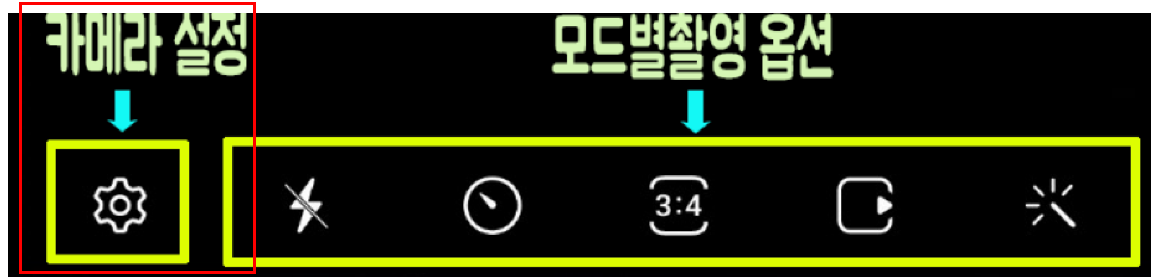
2. 화면 밝기 확인
꼭 사진을 찍을 때만이 아니라도, 화면 밝기는 화면의 여러 정보를 읽을 때 중요합니다. 특히 사진을 촬영할 때는, 피사체의 초점을 잘 맞았는지, 노출은 적정한지 확인을 해야하는데 화면이 밝지 않으면 실수할 때가 많습니다. 특히 환한 대낮에 촬영해야 하거나, 어두운 피사체를 촬영해야 할 때, 적정 밝기가 아니라면 피사체의 디테일한 상황을 파악하기 힘듭니다. 밝기를 최대로 해 놓았다 하더라도 여름날 직사광 아래에서는, 한계가 있습니다만, 주어진 환경에 따라 미리 화면 밝기를 확인해 두는 것이 좋습니다.
화면 밝기 확인 방법
① 방법1
| 핸드폰 홈화면 상단의 |  |
핸드폰 설정 > 디스플레이 >밝기에서 드래그로 조정하면 됩니다. |

☜ 핸드폰의 설정 실행 아이콘은 홈화면 상단을 위에서 아래로 스크롤 하면 나타납니다.
② 방법 2
| 핸드폰 홈화면에서 상단을 |  |
한번 더 아래로 스크롤하면 맨아래 화면 밝기 드래그창이 나타납니다. (좌우로 드래그하면 됩니다.) |
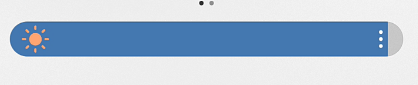
3. HDR 기능 활용
밝은 창밖을 배경으로 어두운 실내에서 인물 사진을 찍을 때, 명암이 뚜렷한 풍경 사진을 찍을 때, 사용하면 좋습니다. 자동으로 너무 어둡거나 밝은 부분을 자동으로 보정해 풍부한 색감을 표현할 수 있습니다.
명암이 뚜렷한 풍경의 어두운 곳과 밝은 곳 모두를 살리고 싶을 때, 창밖 배경으로 실내의 어두운 인물을 찍을 때밝은 창밖 풍경도 살리고 싶고 어두운 인물도 함께 살리면서 찍고 싶을 경우 유용한 기능입니다.
일반적으로 디지털 카메라나 스마트폰은 사진을 촬영할 때 한 순간에 촬영된 영역의 밝기와 색조가 한정되어 있습니다. 하지만 실제 세상은 밝은 부분과 어두운 부분이 함께 존재하기 때문에, 이러한 제한된 표현력은 실제 세상을 충분히 담아낼 수 없습니다.
이를 해결하기 위해 HDR은 여러 장의 사진을 서로 다른 노출값으로 촬영하여, 밝은 부분과 어두운 부분 모두를 정확하게 캡처합니다. 그리고 이러한 사진들을 합성하여, 밝은 부분의 세부정보와 어두운 부분의 그림자를 잃지 않고 담아낸 고화질 사진을 만들어냅니다.
일반적으로 적정노출을 어두운 곳/중간/밝은 곳의 총 3장을 찍어 어두운 곳과 밝은 곳의 디테일을 살려 한장의 사진으로 만들어줍니다. 그 외, 여러가지 효과와 기법(움직이는 피사체의 운동효과를 드러내는 블러효과 등)을 얻을 수 있는 기능입니다.
HDR 기능 확인 방법 : 카메라 설정 > 유용한 기능 > 자동 HDR
4. 렌즈 청결 재확인
당연한 얘기지만, 실수하는 경우가 많아 다시 강조합니다. 워낙에 핸드폰은 휴대성이 좋아 렌즈가 쉽게 오염된 상태로 있는 경우가 많습니다. 이 때 사진 찍어야 할 순간이 왔을 때 순간포착을 하게 되는데, 렌즈가 배신하는 경우가 종종 있습니다. 꼭 촬영을 목적으로 핸드폰을 꺼내들 때는 다시 한번, 렌즈를 확인하고 깨끗이 닦는 습관이 좋은 사진을 얻기 위한 습관이 아닐까 생각합니다.
5. 촬영 방법 설정 확인
1). 음성 명령 설정
사진 촬영 : 음성 명령 (스마일, 김치, 촬영, 찰칵 등)
동영상 촬영 : 음성 명령 (동영상 촬영)
2) 플로팅 촬영 버튼
화면 위에서 자유롭게 이동 가능한 촬영 버튼을 추가하고, 이 버튼을 눌러 촬영할 수 있는 버튼입니다. 카메라를 손에 쥐고 찍을 때, 가까운 곳에 있는 버튼을 활용할 수 있는 이점이 있습니다. 다만, 전체적인 구도를 확인하거나 주요 피사체에 버튼이 가릴 수 있음으로 취향에 따라 선택합니다. 원하는 화면에 촬영 버튼을 이동시켜 놓을 수 있습니다.
3) 손바닥 내밀기
실피를 찍거나 셀피 동영상 촬영을 시작하려면 카메라를 향해서 손바닥을 내밀면 촬영을 시작합니다. 카메라가 멀리 떨어져 있을 때 음성으로 촬영 명령 외치기 난감할 때, 유용한 기능입니다.
촬영 방법 설정 확인 방법 : 카메라 설정 > 촬영방법
6. 위치 태그
촬영지 위치 정보를 사진에 저장하도록 설정합니다. 나중에 앨범에서 사진을 분류할 때, AI에 의해 사진을 분류할 때 유용합니다. 장소에 따라 분류가 손쉬워집니다. 단, 위치정보가 노출되니 조심스러운 사진은 위치 정보를 삭제해야겠지요?
(사진의 상세정보에서 수정•삭제 가능합니다.)
위치 테그 설정 방법 : 카메라 설정 > 위치 태그
'폰카메라' 카테고리의 다른 글
| 노출의 3요소 - 조리개, 셔터스피드, ISO (0) | 2023.05.21 |
|---|---|
| 폰카메라 : 모드별 촬영 옵션 (0) | 2023.05.03 |
| 폰카메라(1) - 노출, 초점, 아웃포커스 조정하기 / 빠르게 촬영하기 (0) | 2023.05.01 |


